ホームページ >システムチュートリアル >MAC >QQ ブラウザ Mac で新しいタブ ページでブックマークを開く方法 - 新しいタブ ページでブックマークを開く方法
QQ ブラウザ Mac で新しいタブ ページでブックマークを開く方法 - 新しいタブ ページでブックマークを開く方法
- 王林転載
- 2024-03-19 08:20:071238ブラウズ
php エディタ Baicao は、QQ ブラウザ Mac 版で新しいタブ ページでブックマークを開く方法を紹介します。日常的な使用ではブックマークを開く必要があることがよくありますが、新しいタブで操作したい場合もあります。 Mac 版 QQ ブラウザでは、この操作の実装は複雑ではなく、簡単な手順に従うだけで設定することができ、すぐにブックマークを開くことができます。それでは具体的な手順を見ていきましょう!
最初のステップ: まず、QQ ブラウザを開きます。
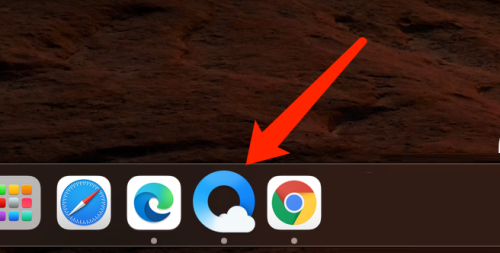
ステップ 2: 次に、右上隅にあるメニュー ボタンをクリックします。
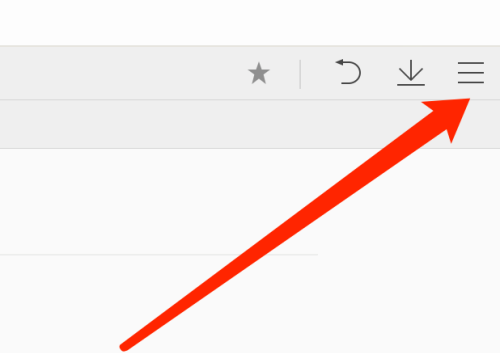
ステップ 3: 次に、「設定」をクリックします。
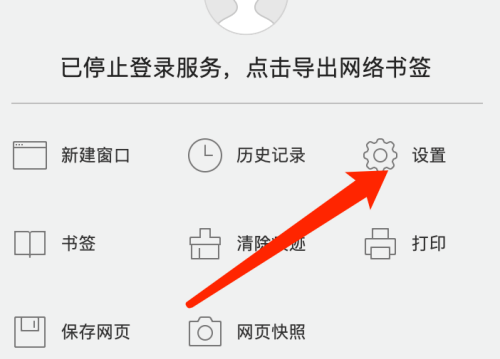
ステップ 4: 次に、「ラベル設定」をクリックします。
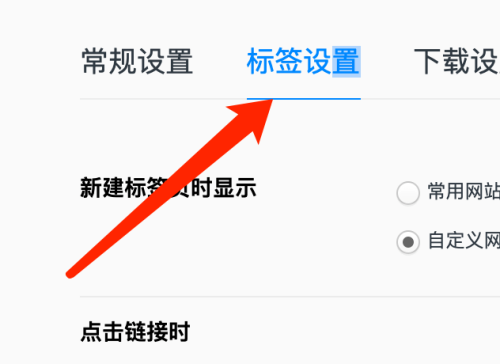
ステップ 5: 最後に、[ブックマークをクリックしたとき] で、[新しいタブで開く] を選択します。
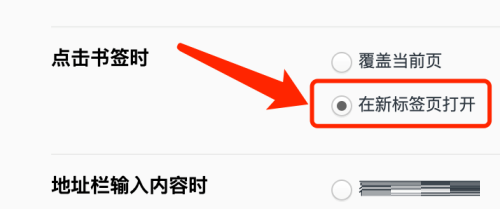
以上がQQ ブラウザ Mac で新しいタブ ページでブックマークを開く方法 - 新しいタブ ページでブックマークを開く方法の詳細内容です。詳細については、PHP 中国語 Web サイトの他の関連記事を参照してください。
声明:
この記事はonlinedown.netで複製されています。侵害がある場合は、admin@php.cn までご連絡ください。

